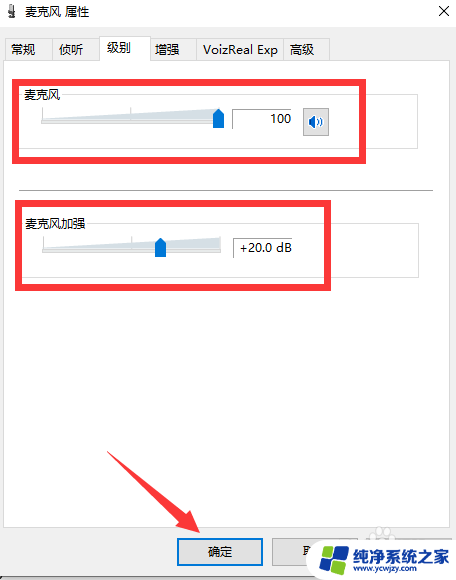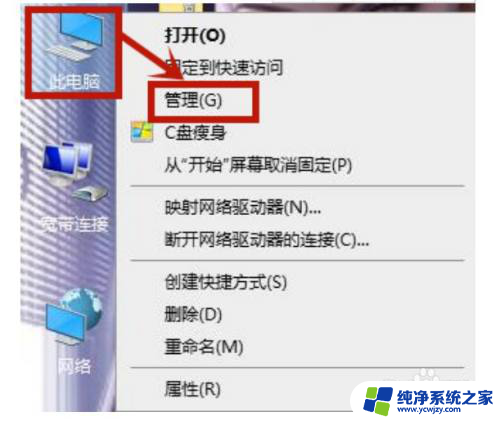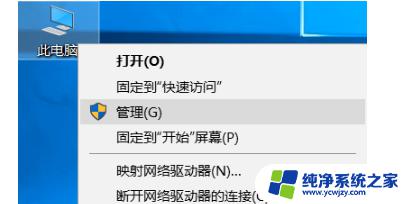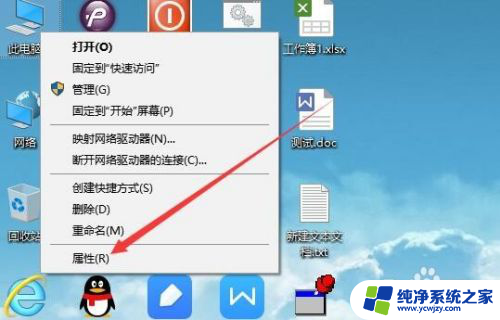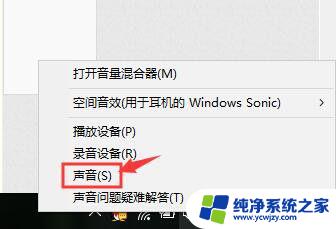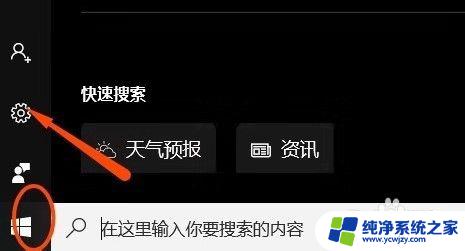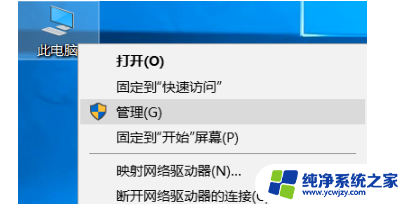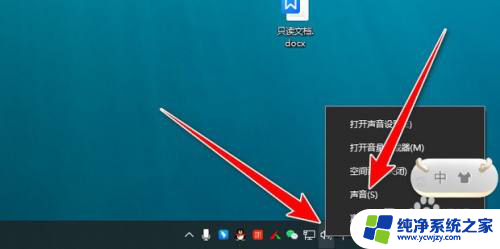电脑麦克风突然杂音很多说话声音变小 WIN10麦克风声音总是自动变小怎么办
电脑麦克风突然杂音很多说话声音变小,在使用电脑时,有时会遇到一些麦克风问题,例如突然出现杂音、说话声音变小或者麦克风声音总是自动变小等情况,这些问题可能会给我们的日常工作和娱乐带来不便。针对WIN10系统中麦克风问题的出现,我们需要找到解决办法,以确保我们可以正常使用麦克风,享受高质量的语音通信和语音输入体验。下面将为大家介绍一些可能的解决方案,希望能对大家有所帮助。
方法如下:
1.问题描述:在开启麦克风增强后,如图位置总是自动变小。如果不是如图位置导致输入音量变小,那么找到如图位置开到最大即可,如图所示;
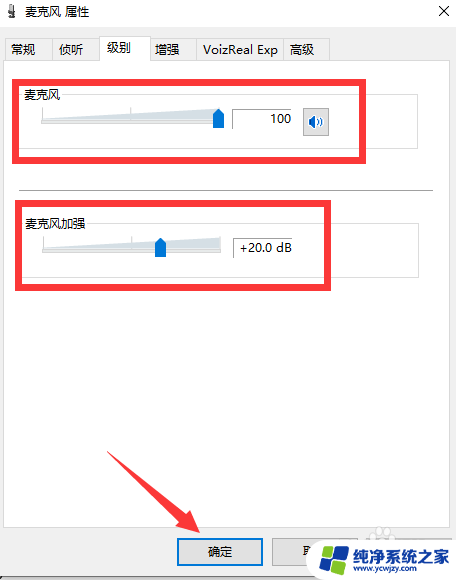
2.自己用的录制软件或语音软件,为了防止声音失真都会自动调节麦克风音量。这也是麦克风声音自动变小的原因,以QQ为例,来更改设置,找到QQ左下角设置打开,如图所示;
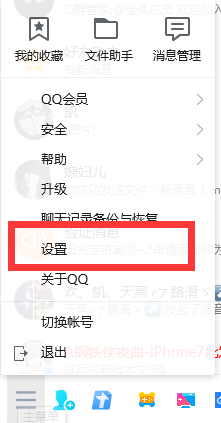
3.找到“音频通话”点击打开,如图所示;
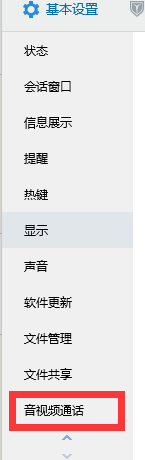
4.去掉“自动调节麦克风音量”前面√即可,如图所示;
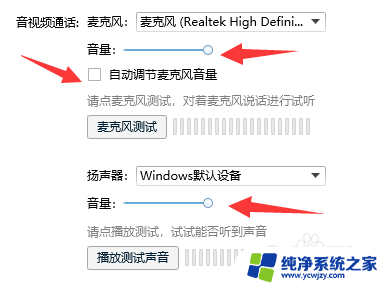
5.这时如果你的麦克风增强开的太大会有很尖锐的声音,可以适当关小。也可以在“麦克风属性——VoizReal EXP——勾选噪声抑制和回声消除——确定即可”,如图所示。
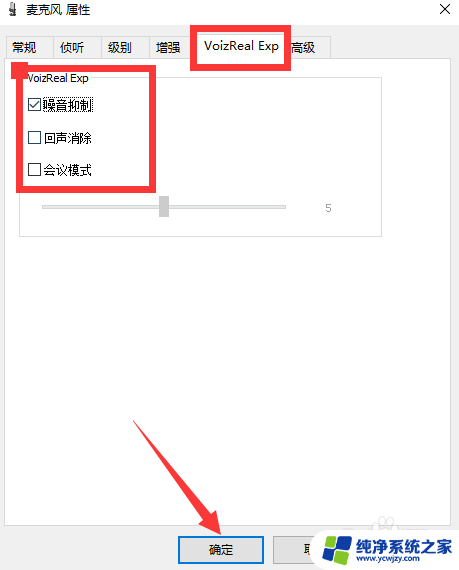
以上就是电脑麦克风突然出现杂音、声音变小的全部内容,如果你也遇到了类似情况,不妨参照以上方法来解决,希望对大家有所帮助。